Windows 10 검토: 최신 Windows 10 업데이트의 코드가 Surface Phone에 대한 소문을 부채질함

Windows 10에 묻혀 있는 코드는 Microsoft가 Surface Phone을 개발 중임을 시사하는 더 많은 증거를 제공했을 수 있습니다. 이런 루머는 처음이 아니다.
이전 기사에서는 컴퓨터에 Windroy 를 설치 하고 사용할 Windroy 계정을 만드는 방법을 배웠습니다 . 그러나 다른 시뮬레이터와 같이, 사용자는하는 방법을 알아야 계정에 로그인 하거나 종료 계정을 사용하지 않을 때 다른. 이렇게하면 특히 사용하는 계정이 다른 작업과 공유 될 때 개인 정보를 보호 할 수 있습니다.
Windroyd는 로그인 계정이나 다른 계정 사용자가 유사한 사용에 추가 할 수 있습니다 블루스 택스 .
1 단계 : 기본 인터페이스에서 Windroy 에뮬레이터를 시작하고 설정-설정 (기어 아이콘) 에서 마우스 왼쪽 버튼을 선택합니다 .
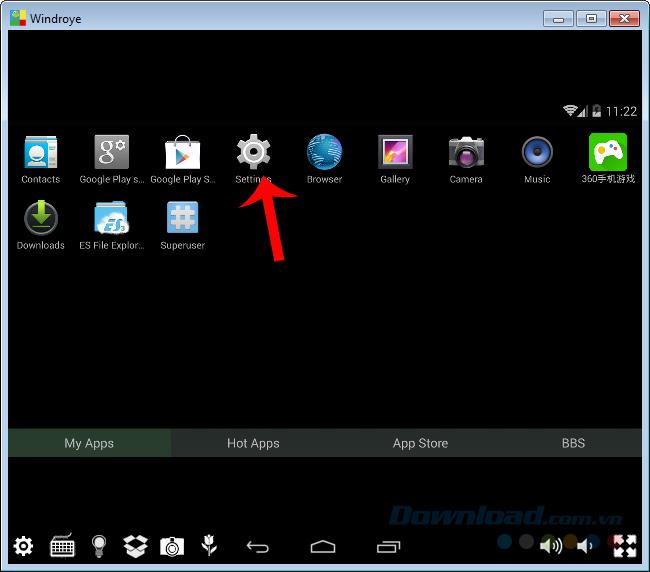
2 단계 : 설정 에서 아래로 스크롤하여 계정 / 계정 추가 를 찾아 클릭하십시오 .
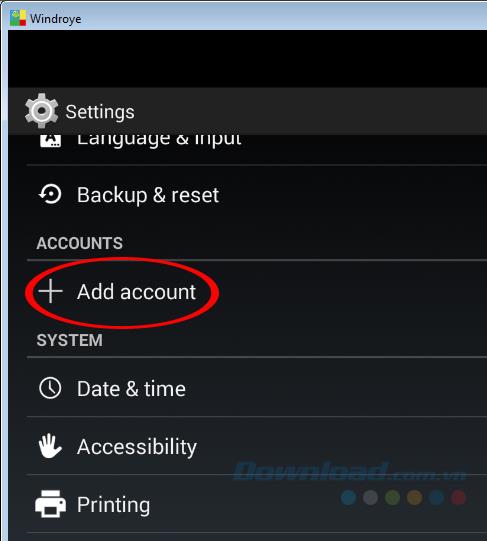
3 단계 : 여기로 이동하면 새 계정을 만들 때 인터페이스가 비슷합니다. 그러나 새로 만들기 를 선택하는 대신 기존 을 클릭하십시오 (기존 계정을 사용하도록 선택). 그런 다음 " Windroy 계정을 등록하는 방법 "에서와 동일한 단계를 수행하십시오 .
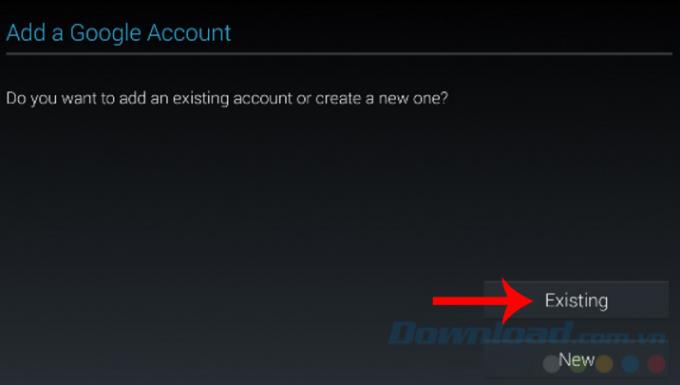
기존을 선택한 다음 제안 된 단계에 따라 계정에 로그인하십시오.
시뮬레이터에 이미 계정이있는 경우에도이 계정 추가를 선택 하고 로그인하여 사용할 다른 계정을 추가 할 수 있습니다. 사용할 때마다 시스템은 Windroy에 로그온 한 계정 대화 상자를 표시하여 선택할 수 있습니다.
1 단계 : 여전히 Windroy 의 설정 인터페이스 에서 계정 / Google 로 이동하도록 선택합니다 (이 섹션은 에뮬레이터가 Google 계정으로 로그인 한 경우에만 나타납니다 ).
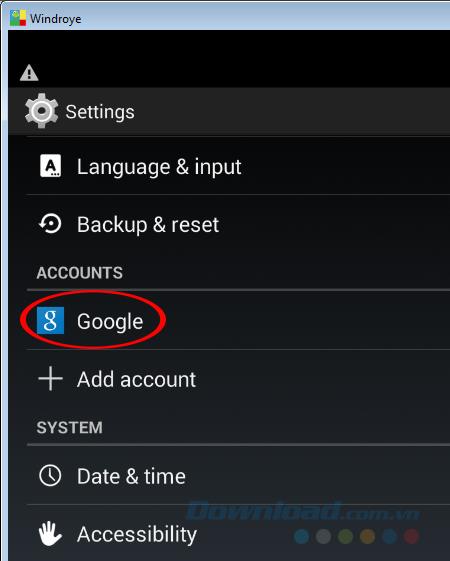
계정에 로그인하면 Google 로고가 나타납니다.
2 단계 : 이메일 주소에서 마우스 왼쪽 버튼을 선택합니다. 또는 하나 이상의 계정이있는 경우 계정 목록이 나타납니다. 계정을 로그 아웃하려면 마우스 왼쪽 버튼을 클릭해도됩니다.
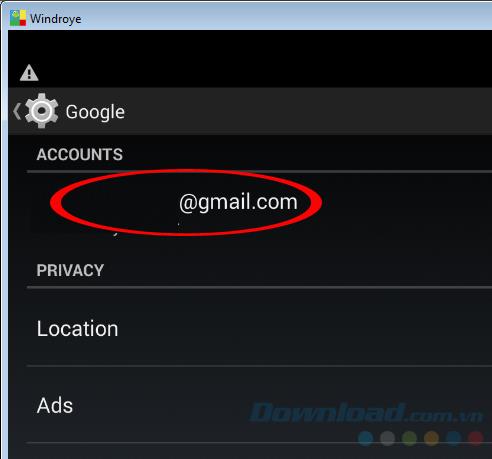
3 단계 :이 계정의 세부 정보 에서 오른쪽 상단에 점 아이콘 이 나타납니다 . 계정 을 클릭 한 다음 계정 제거 를 선택 하십시오 .
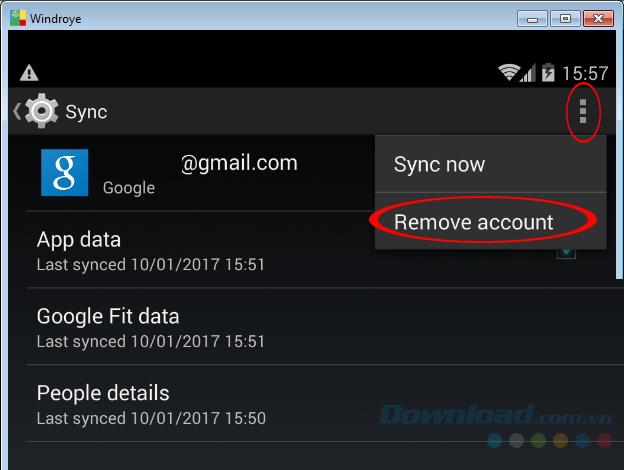
계정 제거를 선택하여 계정에서 로그 아웃하십시오.
4 단계 : 다음 메시지에서 계정 제거를 클릭하여 계정 로그 아웃을 확인하십시오. 또는 취소 를 선택 하여 프로세스를 중단하십시오.
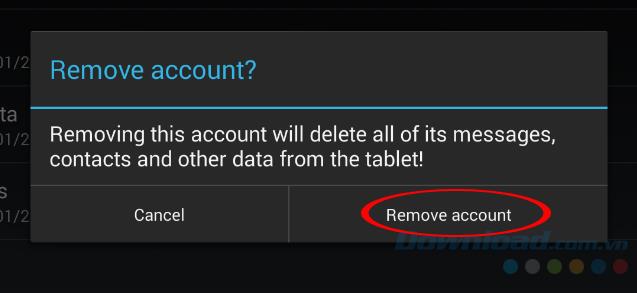
이 작업 후에는 계정이 시뮬레이터에서 사라지고 해당 계정의 정보에 대한 걱정없이 시뮬레이터를 계속 사용할 수 있습니다.
성공적인 구현을 기원합니다!
Windows 10에 묻혀 있는 코드는 Microsoft가 Surface Phone을 개발 중임을 시사하는 더 많은 증거를 제공했을 수 있습니다. 이런 루머는 처음이 아니다.
두 개의 AirPod를 Windows PC 또는 Mac에 동시에 연결하고 싶습니까? 연결하려면 이 문서의 유용한 튜토리얼을 따르세요.
Wallpaper Engine이 높은 CPU 사용량으로 인해 PC 속도를 저하시키는 경우 품질 설정을 변경하는 것이 중요합니다. 이렇게 하면,
인터넷 네트워크에 접속할 수 없는 것보다 더 실망스러운 일은 없습니다. 비밀번호를 적어두지 않으면 액세스 권한을 잃을 위험이 있습니다.
Baldur's Gate 3에서는 Faerun을 가로질러 유명한 Baldur's Gate로 이동하는 일련의 탐험을 안내합니다. 이 퀘스트가 핵심입니다.
Windows 8 및 10용 Windows 배경 화면 위치는 다음과 같습니다. 따라서 이러한 고해상도 이미지를 다른 장치나 이전 버전의 Windows에서 사용할 수 있습니다.
"Baldur's Gate 3"(BG3)은 Dungeons and Dragons에서 영감을 받은 매혹적인 롤플레잉 게임(RPG)입니다. 수많은 사이드 퀘스트가 포함된 광범위한 게임입니다.
Windows 10 PC로 사진을 찍으려면 먼저 카메라 기능을 테스트해야 합니다. 셀카를 찍고 싶으신가요?
Microsoft는 항상 Windows를 학생 및 교사, 가정용, Windows 7 및 Vistas Ultimate 등 여러 버전으로 제공했습니다. 윈도우 10은 안돼
컴퓨터가 느려지기 시작하면 여유 공간을 확보해야 한다는 신호입니다. 일반적으로 임시 파일을 삭제하는 것이 좋은 시작점입니다.
오랫동안 기다려온 토드 하워드 자신의 이름을 딴 '우주 스카이림'이 드디어 출시되었습니다. Bethesda Game Studios의 새로운 SF RPG는 다음과 같은 이점을 제공합니다.
Windows 10에서 노트북을 접고 음악을 듣는 방법. 노트북을 접은 후 음악을 듣는 방법을 누구나 쉽게 따라할 수 있도록 오늘 WebTech360에서 소개합니다.
Windows 10의 영화 및 TV 응용 프로그램 바로 가기 요약, Windows 10의 영화 및 TV 응용 프로그램 바로 가기 요약을 통해 멋진 경험을 선사합니다. 아마도
Windows용 Discord에서 메시지 로드 실패 오류를 수정하는 방법, 다른 사람이 쓴 내용을 읽을 수 없으면 Discord는 재미가 없습니다. 메시지 오류를 수정하는 방법은 다음과 같습니다.
Windows 11 바탕 화면에 내 PC 아이콘을 표시하는 방법 Windows 11을 사용하는 과정에서 많은 사용자가 이 PC(관리)에 액세스해야 합니다.
Windows 10의 팁 및 검색 바로가기, Windows 10의 검색 바로가기는 작업을 보다 빠르게 운영하고 처리하는 데 도움이 됩니다. 다음은 모든 검색 바로가기입니다.
Windows 11에서 작업 표시줄을 개인화하는 방법, Windows 11은 작업 표시줄을 원하는 대로 개인화하는 것을 포함하여 많은 새로운 사용자 지정 옵션을 제공합니다. WebTech360에 가입하세요
Windows 10에서 오류 0xa00f4244 nocamerasareattached를 수정하는 방법, 0xa00f4244 nocamerasareattached는 컴퓨터에서 가장 일반적인 오류 메시지 중 하나입니다. 하자
Windows 레지스트리에서 정보를 빠르게 찾는 방법, Windows 레지스트리에서 정보를 찾는 것이 어렵습니까? 다음은 레지스트리를 찾는 빠른 방법입니다.
Windows 10에서 실패한 로그인 시도 횟수를 제한하는 방법. Windows 10에서 실패한 비밀번호 로그인 시도 횟수를 제한하면 컴퓨터 보안을 강화하는 데 도움이 됩니다. 방법은 다음과 같습니다


















